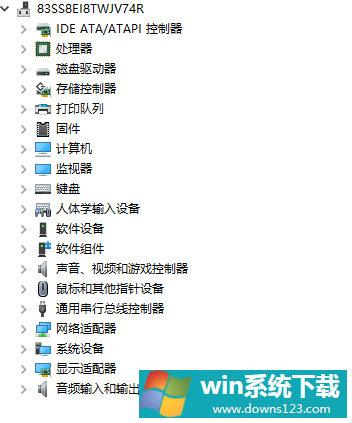Win10如何查看电脑配置信息?小编教你快速查看电脑配置信息
分类:win10教程 2021-08-08
导读: Win10如何查看电脑配置信息?小编教你快速查看电脑配置信息--现在很多用户都把电脑的系统升级到Win10系统了,但是有一些刚使用的用户对Win10的一些操作还不是很熟悉。最近就有很多小伙伴问Win10如何查看电脑配置信息。其实Win10查看电脑配置信息的方法很简单,今天小编就来...
现在很多用户都把电脑的系统升级到Win10系统了,但是有一些刚使用的用户对Win10的一些操作还不是很熟悉。最近就有很多小伙伴问Win10如何查看电脑配置信息。其实Win10查看电脑配置信息的方法很简单,今天小编就来教教大家Win10怎么查看电脑配置信息。下面就让我们一起来看看吧。
Win10查看电脑配置信息的方法
1、右击此电脑随后点击属性。
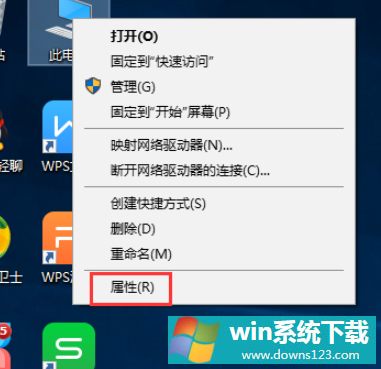
2、进入到属性,我们可以看到win10系统下本电脑的处理器信息、已安装的内存、系统类型等信息啦。
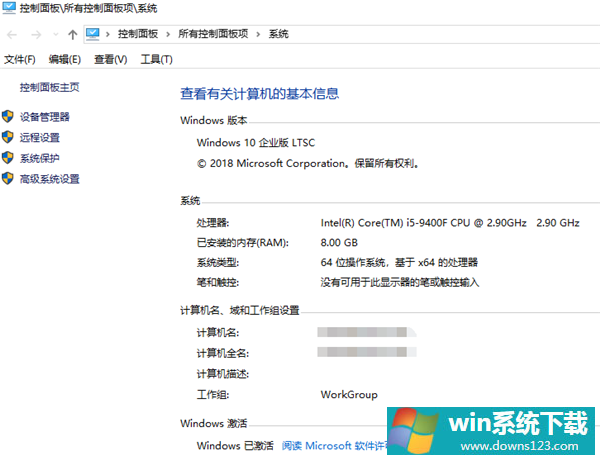
3、点击设备管理器”,我们可以查看更多的电脑配置信息。